Twój komputer zaczął pracować jak trzydziestoletni diesel i głośny szum czy inne podejrzane odgłosy zaczynają cię coraz bardziej irytować? Nie martw się, istnieją proste sposoby, aby wyciszyć jego pracę - dotyczy to zarówno desktopów, jak i laptopów, chociaż w drugim przypadku lista dostępnych opcji jest znacznie ograniczona.
Co może hałasować w komputerze? O ile najczęściej są to wentylatory, to bynajmniej nie jest to jedyny element, który może wydawać głośne dźwięki. Dyski HDD mogą szumieć i powodować drgania całej obudowy, a niektóre elementy elektroniki emitować irytujące odgłosy. Na początek jednak zdecydowanie warto skupić się na systemach chłodzenia, bowiem to ich działanie jest kluczowe dla cichej pracy komputera.
Jak wyciszyć komputer? Zacznij od czyszczenia
Trywialna, acz nieco czasochłonna czynność, która jednak może zdziałać cuda. Przynajmniej raz na rok wypada profilaktycznie wyczyścić wnętrze komputera z kurzu, zwracając szczególną uwagę na żeberka radiatorów i wentylatory. Przy okazji warto uporządkować okablowanie, aby nie blokowało przepływu powietrza wewnątrz obudowy. To wszystko sprawi, że system chłodzenia będzie działał bardziej sprawnie, czego efektem będą niższe temperatury, a tym samym niższe prędkości obrotowe wentylatorów.
Regulacja wentylatorów (obudowa i coolery CPU)
Wentylatory pracują za głośno? Zanim przejdziesz do poważniejszych kroków, na początek spróbuj je po prostu wyregulować. Krzywe wentylatorów często ustawione są dość “agresywnie” i rozkręcają się one do większych wartości zupełnie bez potrzeby. Wystarczy parę minut zabawy ustawieniami, żeby w czasie spoczynku działały znacznie ciszej (lub wyłączały się w ogóle), a rozkręcały się dopiero gdy temperatury faktycznie tego wymagają.
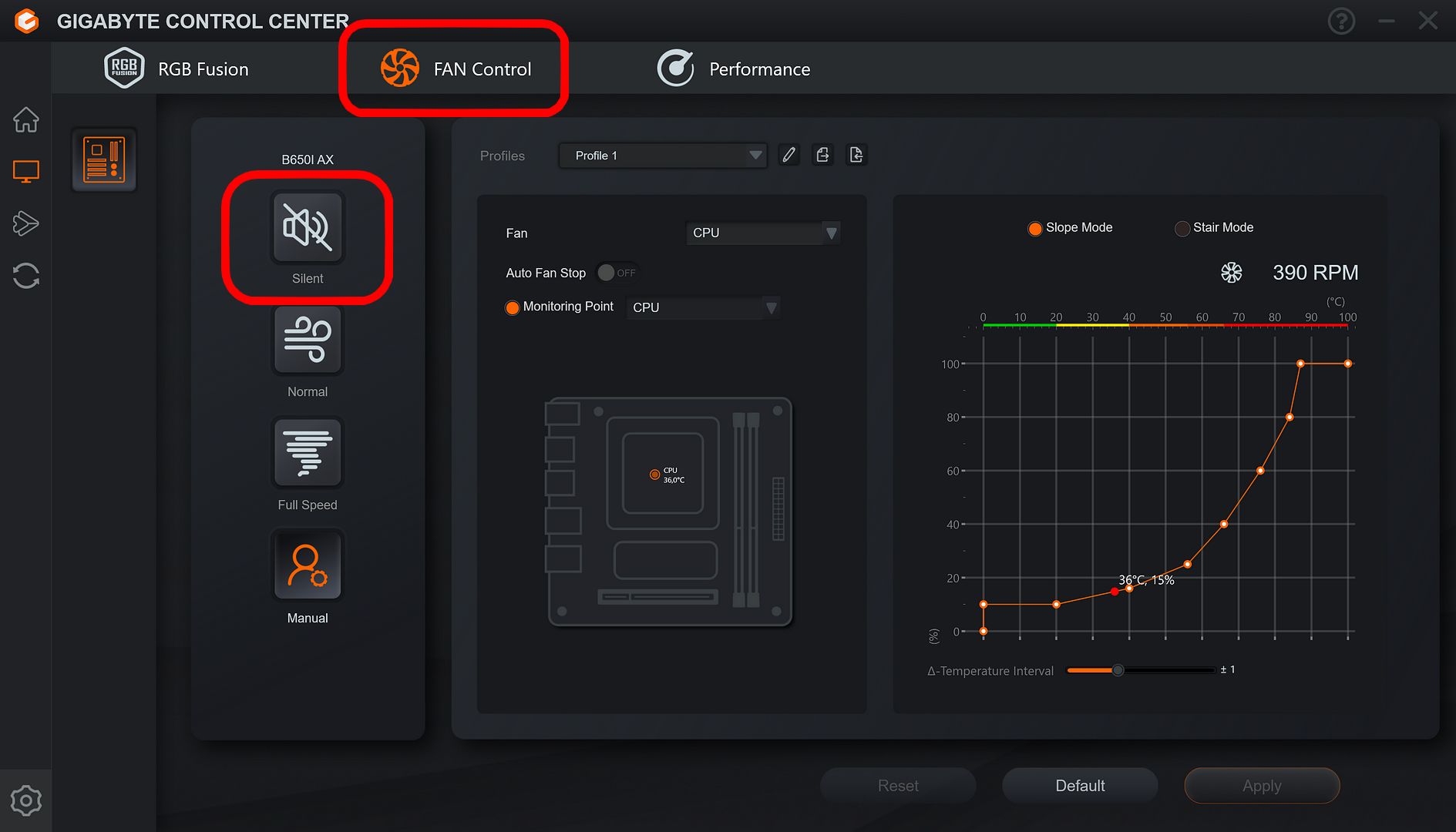
Jeśli nie masz czasu na dłuższe zabawy, możesz po prostu włączyć tryb cichy, którego włączenie zazwyczaj od razu poprawia sytuację. Regulacji wentylatorów możesz dokonać zarówno w ustawieniach UEFI BIOS, jak i za pomocą oprogramowania producenta płyty głównej.
Wyciszanie systemów chłodzenia
Regulacja nie zawsze jest remedium na wszystkie problemy. Jeśli źródłem hałasu jest tylko jeden wentylator, to być może uległ on uszkodzeniu lub zużyciu. Warto go zidentyfikować i wymienić na nowy model - zwracając uwagę na parametry jego pracy. O ile w tym wypadku interesuje nas przede wszystkim cicha praca, to warto zauważyć, że wolnoobrotowe wentylatory działają ciszej, ale i tłoczą mniej powietrza i mogą przestać efektywnie chłodzić radiatory CPU. W przypadku bardzo wydajnych i mocno grzejących się podzespołów może to powodować przegrzewanie. Takich problemów zwykle nie ma w przypadku wentylatorów w obudowie i tu śmiało możemy sięgać po ciche i wolnoobrotowe konstrukcje.
Działające wentylatory nie tylko generują szum, ale i mogą powodować wibrację całej obudowy. Zamiast na śrubkach warto je zamontować na gumowych kołkach antywibracyjnych.

Jeśli wentylator na coolerze CPU nie przestaje cię denerwować możesz również pomyśleć nad wymianą coolera na pasywny, taki jak Noctua NH-P1. To doskonała konstrukcja, który przy użyciu odrobiny undervoltingu i przy połączeniu z wentylatorami w obudowie potrafi schłodzić naprawdę wydajne procesory.
Skoro już jesteśmy przy coolerze CPU to warto sięgnąć po wszystkie metody, które poprawią efektywność odprowadzania ciepła i zmniejszą temperatury CPU. Wentylator może chodzić na pełnych obrotach, ale nic to nie da, jeśli zawodzić będzie przewodnictwo cieplne. Warto wymienić tanią czy starą pastę termoprzewodzącą i zastosować ulepszone mocowania na procesor - które są dostępne zarówno dla platformy AMD AM4/AM5, jak i Intel LGA 1851. No i nie zapominajmy o undervoltingu, który to w zasadzie przynosi same korzyści w postaci niższych temperatur i często wyższej wydajności. Nie należy się spodziewać spektakularnych efektów, ale parę stopni w skali pana Celsjusza możemy zbić i tym samym zapewnić wolniejsze obroty wentylatorów.
Wyciszanie kart graficznych
Zanim zaczniemy jakieś poważniejsze działania warto się rozeznać, czy karta graficzna nie może przypadkiem pracować w trybie cichym (Silent). Czasami jest to fizyczny przełącznik na karcie graficznej, a czasem możemy go włączyć za pomocą oprogramowania kart graficznej. Tryb też oczywiście może powodować lekki spadek wydajności.
Oprogramowanie producentów GPU pozwala również nałożyć ograniczenie klatek na sekundę (bo nie zawsze mamy włączoną synchronizację pionową) - w przypadku AMD opcja nazywa się Chill, a NVIDII po prostu Max Frame Rate. Wbrew pozorom to bardzo sensowne rozwiązanie, bo po co karta graficzna ma generować 120 klatek na sekundę na 60-hercowym monitorze? Tym prostym sposobem ograniczamy pobór prądu, temperatury i hałas, bez żadnego widocznego spadku wydajności.
Wentylatory w kartach graficznych wymieniamy stosunkowo rzadko, więc tutaj warto podziałać na innych polach. Przede wszystkim warto zastosować undervolting, co pozwoli obniżyć temperaturę pracy. Jeśli efekty nie są zadowalające, można zmniejszyć power limit karty graficznej i/lub taktowanie. Przyniesie to dalszy spadek temperatur, chociaż wyraźniej obniży już wydajność tego podzespołu. Na końcu można ręcznie ustawić obroty wentylatora, co da się zrobić za pomocą takiego oprogramowania jak MSI Afterburner, czy oprogramowania producenta karty.
Jeśli chcemy pójść krok dalej możemy wymienić pastę termoprzewodzącą na rdzeniu graficznym i termopady (bądź wręcz je dodać, tam gdzie ich brakuje). Działaniem ostatecznym jest zamiana standardowego systemu chłodzącego na blok wodny, ale to już pozostawiamy bardziej zaawansowanym użytkownikom.
Wyciszanie dysków HDD
Komputer zaczął chodzić tak cicho, że zaczęło cię irytować “cykanie” głowicy HDD i charakterystyczne terkotanie przy intensywnym odczycie czy zapisie? Można spróbować wyeliminować drgania (np. gumowe kołki montażowe), ale tak naprawdę nie ma sposobu, by całkowicie wyciszyć dyski magnetyczne. Ewentualnie można wymienić HDD 7200 rpm na 5400 rpm - są one wolniejsze, ale zwykle działają znacznie ciszej. Moje 2,5 calowe dyski Seagate BarraCuda (5400 rpm) są praktycznie niesłyszalne i wydają dźwięk wyłącznie podczas wyłączania komputera. Tyle, że w RAID0 oferują takie transfery jak jeden szybki HDD 7200 rpm… Sposobem dającym 100% pewność wyciszenia, jest po prostu... wymiana HDD na dyski pozbawione ruchomych części, czyli SSD.

Oczywiście 8-terabajtowy dysk HDD będzie kosztować od 800 zł, a SSD o takiej samej pojemności (np. widoczny na zdjęciu ADATA Gammix S70 8 TB) od 2600 zł… ale otrzymamy nie tylko ciszę, ale i nieporównywalnie lepsze osiągi.
Wyciszanie laptopa
W przypadku tych konstrukcji nie mamy aż takiego pola manewru. Możemy jednak z powodzeniem zastosować czyszczenie komputera, undervoltingu, czy uruchomić sprzęt w trybie Silent (bądź spróbować wszystkich sposobów na raz). Mam ambiwalentny stosunek do podstawek chłodzących pod laptopy, chociaż trzeba przyznać im jedno - dzięki nim nie blokujemy otworów wentylacyjnych.
Piszczące cewki, czy inne ustrojstwo (coil whine)
Wyjątkowo denerwujące zjawisko, najczęściej pojawiające się, gdy sprzęt pracuje pod dużym obciążeniem. Może dotyczyć praktycznie każdego podzespołu, chociaż najczęściej występuje w przypadku kart graficznych i zasilaczy. Istnieje sporo domowych sposobów jak sobie z tym poradzić, ale nie będę tu polecał żadnego - jeśli się na tym nie znasz, to ryzyko uszkodzenia podzespołów jest spore, możesz stracić gwarancję i nigdy nie wiadomo, czy taka operacja zakończy się sukcesem. Najlepiej jest po prostu wymienić sprzęt na nowy.
Zła wiadomość jest taka, że producenci sprzętu nie traktują coil whine jako wady fabrycznej i niechętnie wymieniają taki sprzęt. Na stronie supportu znanego producenta zdarzyło mi się przeczytać, że w przypadku coil whine zaleca się wykorzystanie wyciszonej obudowy bądź… nałożenie słuchawek. Oczywiście zaraz obok informacji “this is not hardware defect”. Czyli generalnie: “nie nasz problem, radź sobie sam”.
Oczywiście jeśli nie minęły dwa tygodnie od zakupu online to możesz zwrócić sprzęt do sklepu bez podania przyczyny (dotyczy to tylko sklepów, a nie prywatnych sprzedających) i jeśli to zjawisko występuje, to nie ma z czym zwlekać. W innym przypadku również warto spróbować wymienić sprzęt (duże sklepy mogą do tego podchodzić bardziej prokliencko), bo to jedyny pewny sposób na pozbycie się tego zjawiska. Gwarant będzie niechętny, ale warto z nim powalczyć, bo często nasz upór może skutkować załatwieniem sprawy.
Jeśli w żaden sposób nie możesz wymienić sprzętu, ani nie chcesz się bawić w żadne mechaniczne ingerencje (zalewanie żywicą, czy inny czort), pozostaje ograniczyć możliwości sprzętu - np. przez zmniejszenie limitu mocy karty graficznej, czy ograniczenie taktowania (bądź jedno i drugie). Kiepskie to rozwiązanie, no i nie ma żadnej gwarancji, że się to uda. Może jednak się okazać, że nawet minimalne ograniczenie mocy obliczeniowej podzespołów może rozwiązać kłopot, więc warto spróbować.
Globalne rozwiązanie problemu - wyciszenie obudowy
Swego czasu popularne było wyciszenie obudowy matami bitumicznymi, czy piankami akustycznymi, ale trzeba zdawać sobie sprawę, że jest to upierdliwe, czasochłonne i przynosi wzrost temperatur w całej “budzie”. Jeśli już, to warto zainteresować się zakupem wyciszonej obudowy, która już fabrycznie będzie wyposażona w maty, a producent pomyślał o równoczesnym przepływie powietrza.

Przykładem takiej obudowy jest choćby be quiet! Silent Base 601 (dostępna również w wersji z oknem). Producent zastosował maty wyciszające w bocznych i górnym panelu, czy otworom wentylacyjnym ograniczającym hałas. Jeśli obudowa wpada w drgania i zaczyna brzęczeć można pomyśleć o podkładkach pod nóżki, takich jakich stosuje do mebli, aby zapobiec porysowaniu paneli podłogowych.
Jak najlepiej wyciszyć komputer?
Każdy przypadek jest inny i każdy komputer wymaga indywidualnego podejścia. Na przykład w moim przypadku wiem, że jedyną opcją dalszego wyciszenie komputera jest wymiana zasilacza z SFX na SFX-L (większy i bardziej cichy wentylator).
Jeśli znacie jeszcze inne ciekawe sposoby na wyciszenie komputera, nie omieszkajcie podzielić się nimi w komentarzach!
Spodobało Ci się? Podziel się ze znajomymi!







Pokaż / Dodaj komentarze do:
Masz wrażenie, że twój komp zaraz odleci? Zobacz jak go wyciszyć